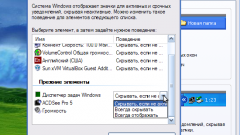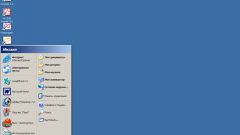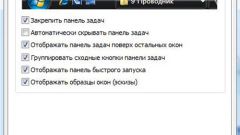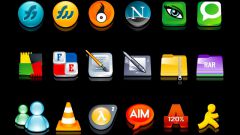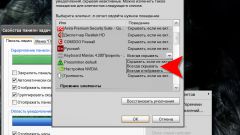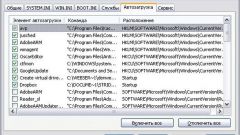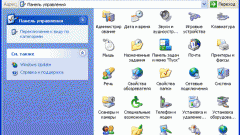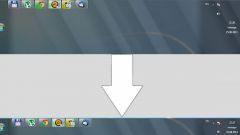Инструкция
1
Вызовите главное меню операционной системы Windows Vista или Windows 7 нажатием кнопки «Пуск» для выполнения операции очистки элемента рабочего стола «Панель задач» и перейдите в пункт «Панель управления».
2
Раскройте узел «Оформление и личная настройка» и разверните ссылку «Панель задач и меню «Пуск».
3
Выберите вкладку «Область уведомлений» открывшегося диалогового окна и снимите флажки на полях системных иконок отмеченных программ.
4
Вызовите диалог «Настроить» нажатием одноименной кнопки и вызовите контекстное меню подлежащего удалению значка уликом правой кнопки мыши.
5
Укажите команду «Скрыть» и подтвердите выполнение команды нажатием кнопки OK.
6
Сохраните выбранные изменения нажатием кнопки «Применить» и еще раз подтвердите свой выбор нажатием кнопки OK.
7
Повторите вышеописанный алгоритм действий для каждого выбранного значка приложения, но помните, что полная очистка возможна только после удаления самой программы (для Windows Vista).
8
Вызовите главное меню операционной системы Windows XP нажатием кнопки «Пуск» для осуществления процедуры очистки элемента рабочего стола «Панель задач» и перейдите в пункт «Выполнить».
9
Введите значение regedit в поле «Открыть» и подтвердите запуск утилиты редактора системного реестра нажатием кнопки OK.
10
Разверните веткуHKEY_CURRENT_USERSoftwareMicrosoftWindows CurrentVersionPoliciesExplorerи раскройте меню «Правка» верхней панели инструментов окна приложения.
11
Укажите комаду «Создать» и выберите опцию DWORD.
12
Введите значение NoTrayItemsDisplay в качестве имени создаваемого параметра и «1» в строке «Значение».
13
Завершите работу инструмента «Редактор реестра» и перезагрузите компьютер для применения выбранных изменений (для Windows XP).
Видео по теме
Источники:
- Панель задач и меню «Пуск»